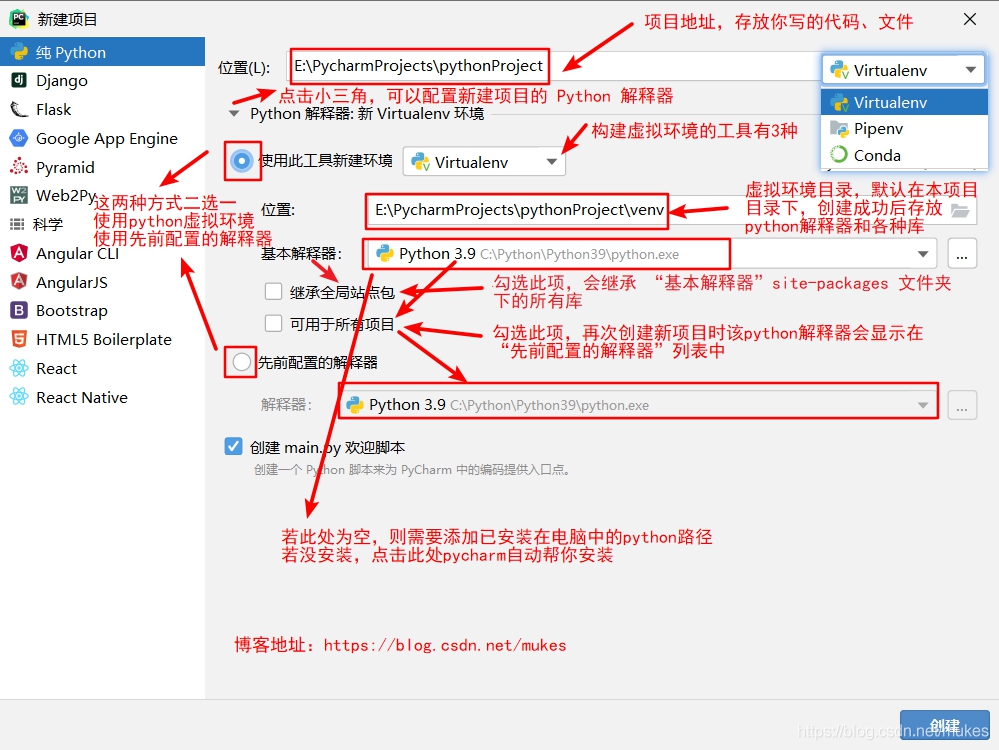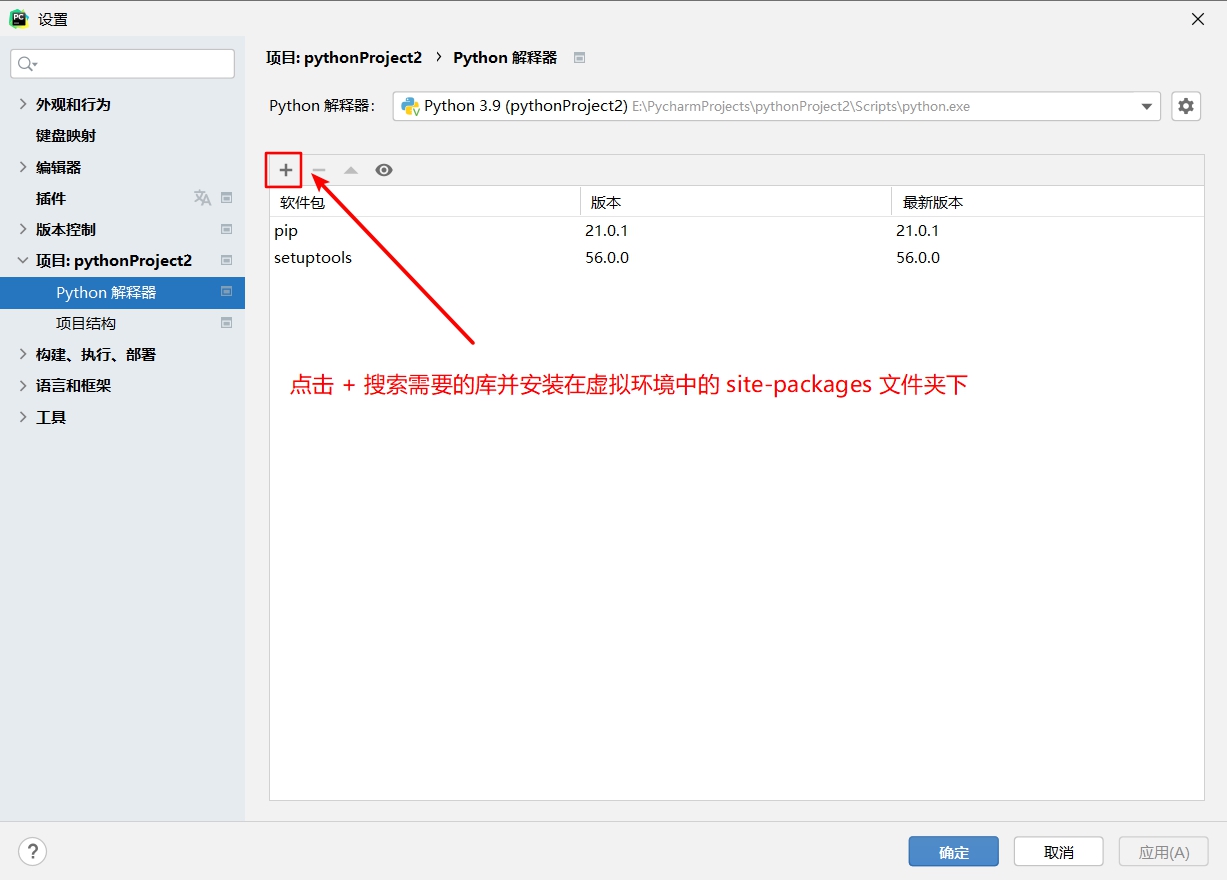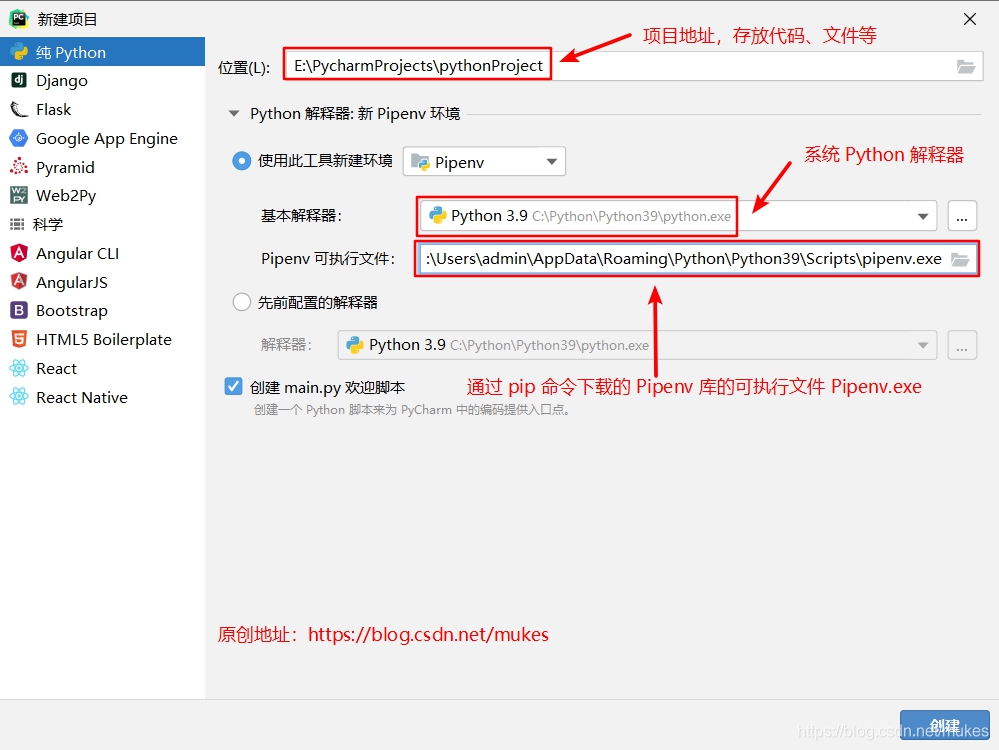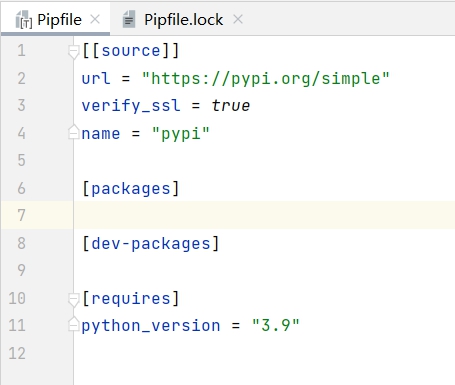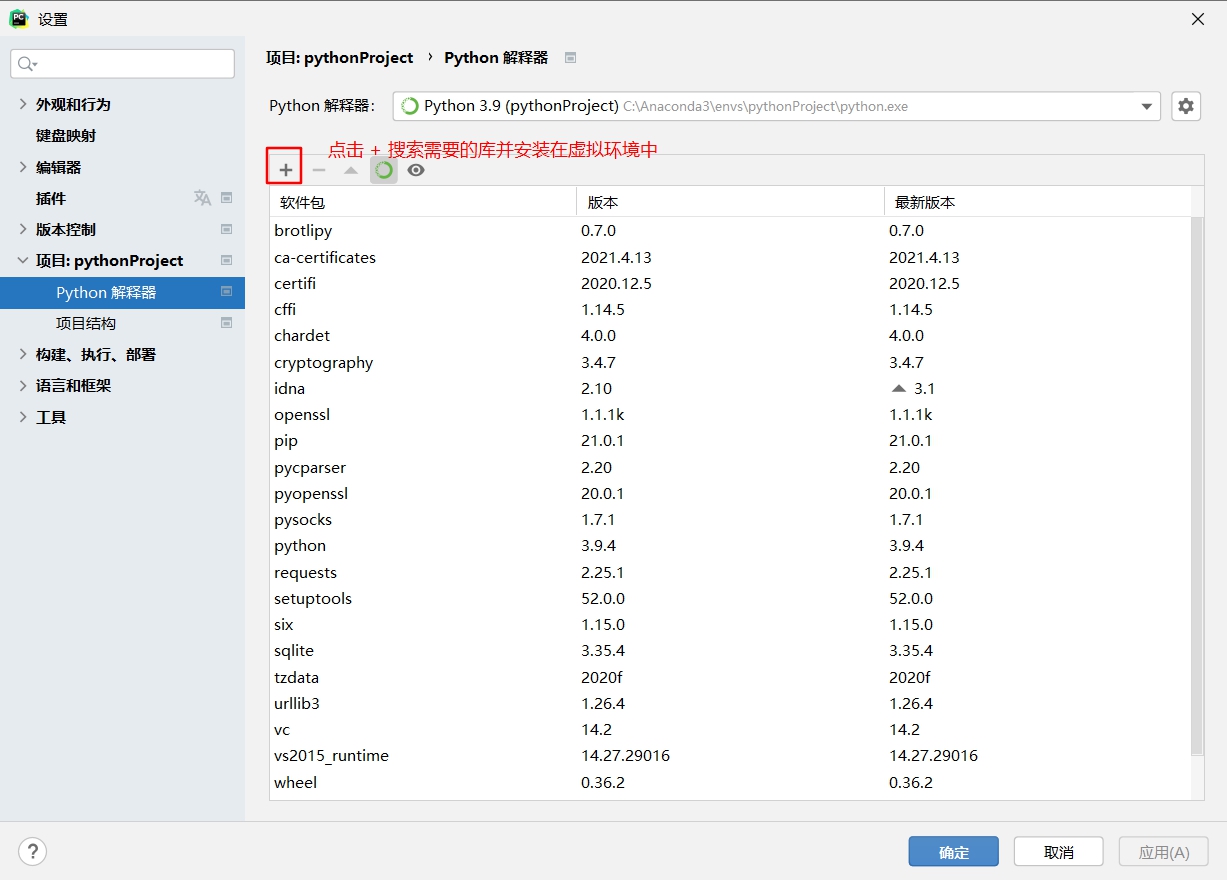首先,当前版本的 Pycharm(2021.1.1) 没有内置 Pipenv,需要安装。
打开 cmd ,运行以下命令以确保系统中已安装 pip:
pip --version
pipenv 通过运行以下命令进行安装:
pip install --user pipenv
安装成功后在 cmd 输入以下命令:
py -m site --user-site ,会返回 pipenv.exe 所在文件夹。
如:C:\Users\admin\AppData\Roaming\Python\Python39\site-packages
为了方便起见,可以将 pipenv.exe 所在文件夹 Scripts 添加到 PATH 环境变量中
setx PATH "%PATH%;C:\Users\admin\AppData\Roaming\Python\Python39\Scripts"
打开 Pycharm ,创建一个新项目。
File 》New Project 》Pure Pyhon,如下图所示:
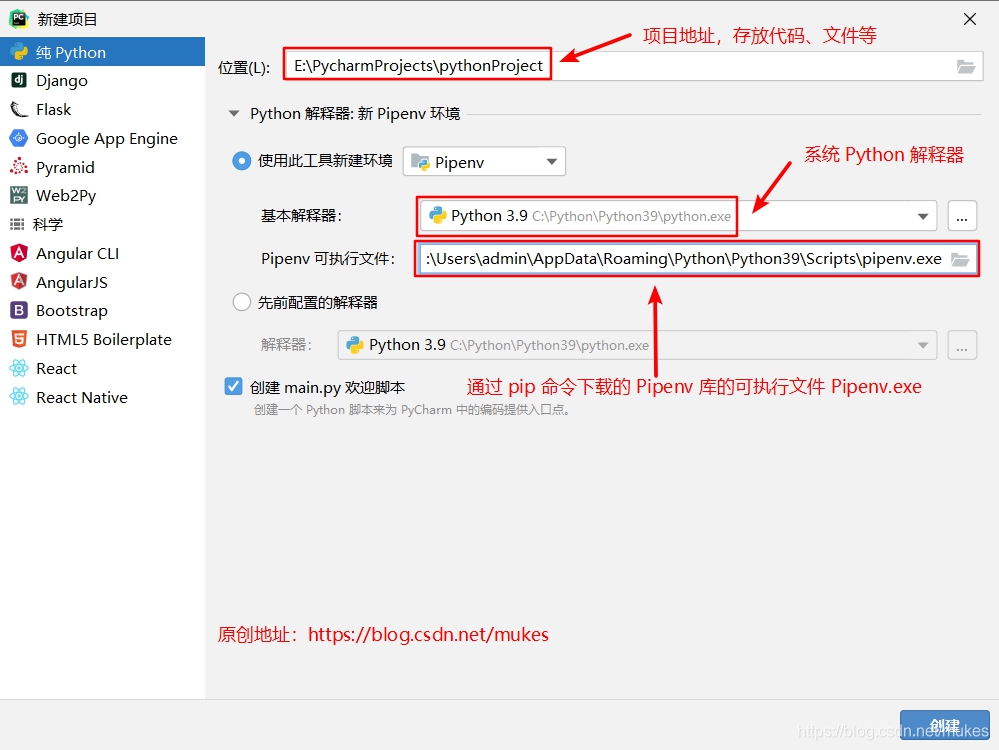
通过 Pipenv 创建的项目,虚拟环境并不在本项目的目录下,而是在 C:\Users\用户名\.virtualenvs 文件夹下。
在 Pipenv 虚拟环境中不用 requirements.txt,Pipfile 是 Pipenv 虚拟环境用于管理项目依赖项的专用文件。 该文件对于使用 Pipenv 是必不可少的。 当为新项目或现有项目创建 Pipenv 环境时,会自动生成 Pipfile。
Python的版本有很多,很多第三方库也有很多不同的版本,不同的版本也可能是互不兼容的,在本机运行不同的项目,可能需要不同的环境。为了不和本机真实的环境相互冲突,我们可以同时创造多个
虚拟环境,在不同的
虚拟环境中运行不同的项目
1、在开始处点运行,输入cmd打开命令行,
在命令行
中输入pip命令 pip list (查看已安装的库) pip install
virtualenv(安装创建
虚拟环境的库)
2、vir– 第三方库安装成功后,在桌面创建一个
虚拟环境
3、打开桌面的
虚拟环境(双击进入),激活
虚拟环境后,利用pip install 库名 或
刚开始用Pycharm的时候,选择project interpreter,add local的时候有virtual Enviroment,system interpreter,conda Enviroment,选项不知道什么意思,百度学习了后过了一段时间忘了,一个项目用的是以前的一个项目的virtual Enviroment一直导包出错,还卸了重新装了一边==,写下区别以后学习
syst...
刚在网上查了一圈,好家伙,全都是那一篇文章,而且用的pycharm是老版本的,下边介绍的是pycharm2019专业版的,直接切入正题:
(1)打开 pycharm -> File文件 -> New Project 创建新项目
(2)选择Django项目
1、选择创建Django项目的本地路径(这里补充下,下边图应该没有后边的 \ , 必须要选择一个文件夹)。
2、选择Pipenv来创建虚拟环境。
3、Base interpreter 为本机系统的python解释器,也就是安装python时的路径。
4、Pipenv executable 表示pipenv命令的环境变量路径,就是是pipen
Virtualenv: 官方网址: https://
virtualenv.pypa.io/en/stable/
优点: 可以安装特定库的指定版本, 比如numpy, math等, 并将这些库存放在指定位置
缺点:
Python版本固定
Pipenv: 官方网址: https://pypi.org/project/
Ana